
Si vous ne vous trouvez pas autant besoin de Apple iCloud Stockage pour votre iPhone, votre iPad ou votre Mac - ou si vous souhaitez simplement économiser de l'argent, il est facile d'annuler votre abonnement de stockage iCloud. Voici comment.
Comment annuler votre abonnement de stockage iCloud sur un iPhone ou un iPad
L'annulation de votre plan de stockage iCloud sur un iPhone ou un iPad est assez simple, mais l'option de le faire est enterrée dans un endroit difficile à trouver, et cela s'appelle "déclassement". Pour commencer, ouvrez les paramètres.

Dans les paramètres, appuyez sur votre identifiant Apple.

Dans les paramètres d'identifiant Apple, appuyez sur "iCloud".

Dans iCloud, sélectionnez "Gérer le stockage". Vous le trouverez juste sous le graphique de la barre de capacité de stockage.
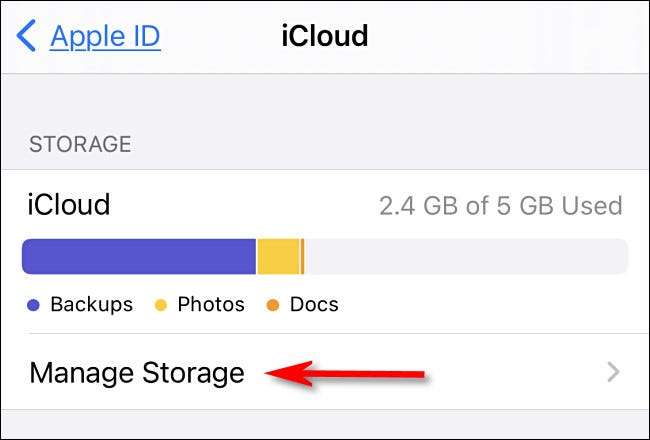
Dans l'écran "Mettez à niveau ICLOUD Storage", faites défiler vers le bas et appuyez sur "Options de déclassement".
Noter: Vous ne verrez pas «Options de déclassement» si vous avez un compte Apple One. Vous aurez besoin de annuler cela en premier et laissez-le complètement lapider, puis votre stockage sera automatiquement déclassé au niveau libre automatiquement.
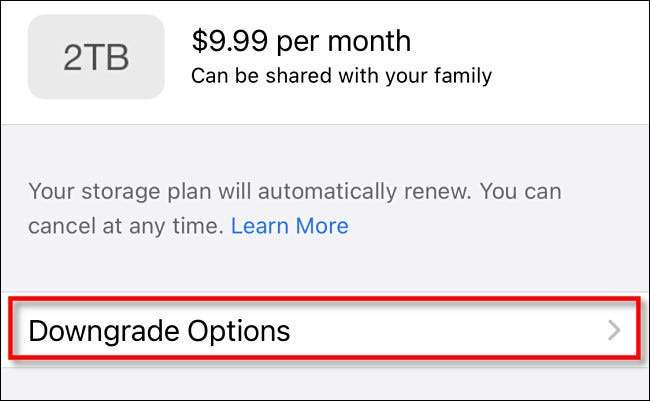
Si nécessaire, connectez-vous avec votre mot de passe d'identifiant Apple. Ensuite, sur l'écran "Stockage", recherchez la section "Choisir la rétrogradation" en bas. Sélectionnez l'option "Free" dans la liste et appuyez sur "Terminé".
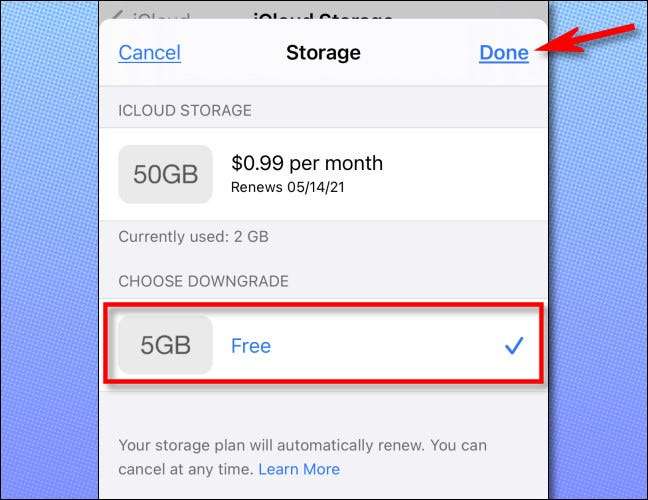
Une pop-up apparaîtra vous demander de confirmer la dégradation. Tapez sur "Downgrade" et vous êtes défini.
Habituellement, vous aurez toujours accès à l'espace supplémentaire que vous avez déjà payé jusqu'à la fin du mois, puis vous serez rétrogradé vers le niveau de stockage ICLOUD gratuit. Avant cela ne se produit, assurez-vous de sauvegarder toutes les données qui dépassent la limite de stockage iCloud gratuite ( actuellement 5 Go ).
EN RELATION: Le niveau de stockage iCloud de 0,99 $ d'Apple insulte
Comment annuler votre abonnement de stockage iCloud sur un Mac
Comme avec l'iPhone et l'iPad, l'option d'annulation de votre abonnement de stockage ICLOUD est enterrée dans des couches de menus sur un Mac. Voici comment le trouver.
Premièrement, ouvrez les préférences du système et cliquez sur "ID Apple".

Dans vos paramètres d'identifiant Apple, sélectionnez "iCloud" dans la barre latérale, puis cliquez sur "Gérer".
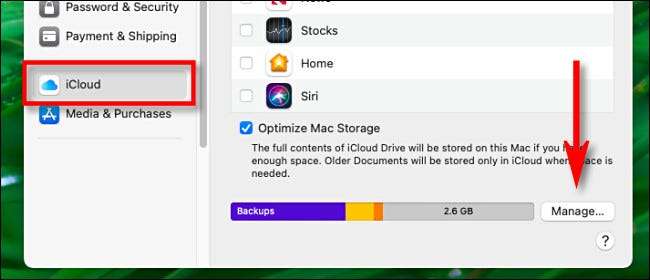
Sélectionnez "Changer le plan de stockage".
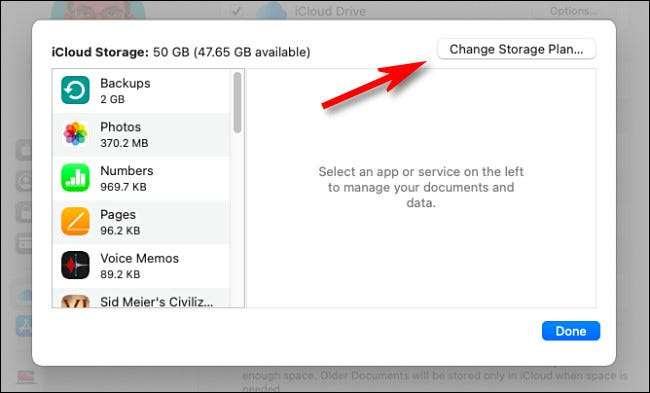
Sur la page "Mettez à niveau ICLOUD Storage", cliquez sur le bouton "Options de déclassement".
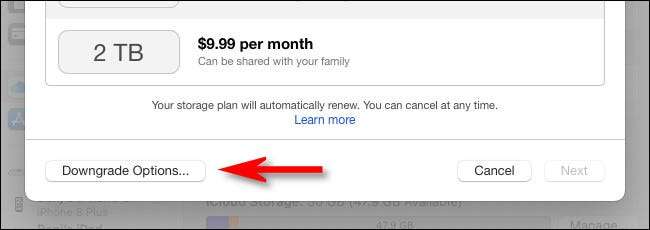
Si vous êtes invité à le faire, entrez votre mot de passe d'identifiant Apple. Ensuite, dans le menu "Options de déclassement", sélectionnez l'option "GRATUITE" dans la liste de déclassement et cliquez sur "Terminé".
Noter: Si vous avez un compte Apple One, vous ne verrez pas «Options de déclassement» ici. Pour dégrader le stockage, vous devrez annuler la pomme premier.
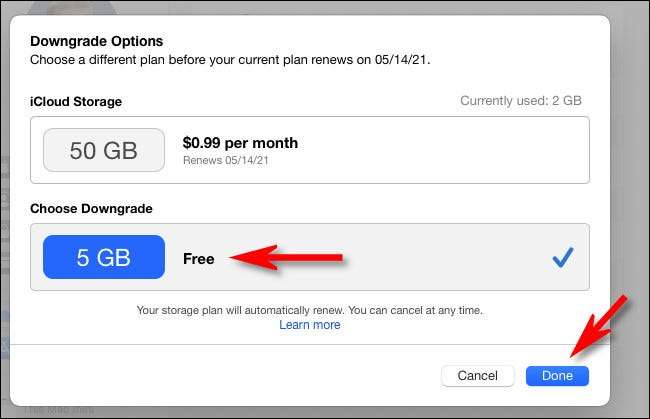
Après cela, vous verrez un résumé de votre compte d'identification Apple. Cliquez sur "Terminé" et le changement prendra effet. Si vous utilisez n'importe quel espace sur le niveau de stockage ICLOUD gratuit (actuellement 5 Go), vous aurez jusqu'à la fin de votre période de paiement actuelle afin de récupérer ces données localement sur votre Mac. Bonne chance!
EN RELATION: Comment annuler votre abonnement Apple One







